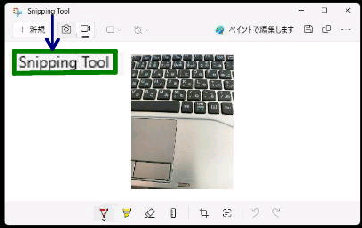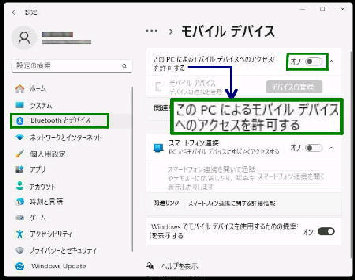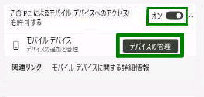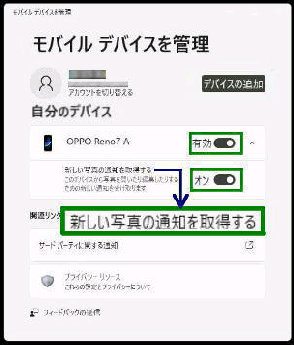● モバイルデバイス経由の写真を Snipping Tool で編集
「モバイル デバイス」 設定画面で
「デバイスの管理」 ボタンを押します。
モバイルデバイスへのアクセスが有効化
され、「デバイスの追加」 が完了している
場合は、次のことができます。
《 Windows 11 バージョン23H2 画面 》
PC に表示される 「通知」 画面の例です。
[スマホ名] 新しい写真
写真を表示、編集および共有するには、
ここを選択してください
「モバイル デバイスを管理」 画面が表示
されるので、「自分のデバイス」 にスマホ
が登録されていることを確認します。
ここから直ぐに写真の編集や、コメントを
つけることができます。
Android の カメラ・スクリーンショット に
新たに写真を保存すると、PC に 「通知」
が表示されます。
この 「通知」 をクリックすると、自動的に
「Snipping Tool」 がファイルを読込んで
起動するので直ぐに編集ができます。
[設定内容の確認方法]
「新しい写真の通知を取得する」 の
スイッチが オンであることが必要です。
「Snipping Tool」 がファイルを読込んで
起動します。